![]()
工具
物件鎖點 >
功能表裡面的物件鎖點項目大部分是單次使用。
要持續使用某個物件鎖點請使用物件鎖點列的核取方塊。
| 工具列 | 功能表 |
|---|---|
|
|
工具 物件鎖點 > 功能表裡面的物件鎖點項目大部分是單次使用。 |
物件鎖點可以將滑鼠標記鎖定在物件上的某一點,例如:直線的端點或圓的中心點。
當 Rhino 提示您指定一個點時,您可以開啟不同的物件鎖點模式將滑鼠標記鎖定至其它物件上的某一點。
物件鎖點啟用時,將滑鼠游標移動至其它物件的某個可以鎖定的點附近時,滑鼠標記會吸附至該點。
物件鎖點可以持續性使用,也可以單次使用。
您可以在物件鎖點列同時啟用數種持續性的物件鎖點模式。
所有物件鎖點模式的特性都很類似,但是可以鎖定物件的不同位置。
例如:端點物件鎖點可以鎖定曲線的端點。啟用這個鎖點模式時,將滑鼠游標移動至曲線的端點附近,滑鼠標記會吸附至曲線的端點。
不同的物件鎖點模式可以同時啟用,滑鼠標記會自動以不同的物件鎖點鎖定不同類型的點。
持續性物件鎖點可以連續鎖定數個點,不必重新啟用物件鎖點,只有中心點、端點、交點、節點、中點、最近點、垂直點、點、四分點、切點及頂點物件鎖點可以持續性鎖定。
您可以設定物件鎖點的鎖定半徑,鎖定半徑是您將滑鼠游標移動至要鎖定的點附近時,滑鼠標記可以吸附至鎖定點的範圍。
按狀態列上的物件鎖點。
清除所有物件鎖點核取方塊後,按物件鎖點可隱藏/顯示物件鎖點面板,否則將切換停用核取方塊。
勾選或清除不同物件鎖點模式的核取方塊。
按停用。
停用物件鎖點只是暫時性的停用。
停用取消後,之前使用的所有物件鎖點的啟用狀態不會改變。
在停用上按滑鼠右鍵。
所有的物件鎖點將會啟用/停用。
在指令提示指定一個點時,按 Alt 鍵。
當停用為開啟狀態時,勾選的物件鎖點會暫時啟用。
當停用為關閉狀態時,勾選的物件鎖點會暫時停用。
單次性的物件鎖點只有在 Rhino 提示指定一點的時候可以使用,而且只能使用一次。單次性的物件鎖點會暫時停用所有其它已啟用的物件鎖點,例如:啟用物件鎖點面板上的持續性端點、最近點與點物件鎖點,再使用單次性的中點物件鎖點,此時端點、最近點、點物件鎖點會暫時沒有作用。
啟動要求指定一點的指令,例如 Curve。
將滑鼠游標停在物件鎖點面板上。
按住 Shift 時點選一個物件鎖點的核取方塊。
某個物件鎖點啟用時,拖曳物件前在可以鎖定的點附近按住滑鼠左鍵可以鎖定該點,然後再進行拖曳。
按住 Alt 可在拖曳起點暫時停用物件鎖點。
物件鎖點的投影啟用時,任何鎖定的點都會投影至工作平面上。
請參考:ProjectOsnap
預設情況下,物件鎖點只能鎖定物件在視圖裡可見的部分,無法鎖定被其它物件遮蔽的部分。
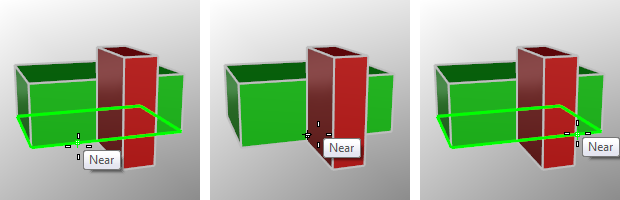
選項 > 建模輔助中的鎖點於被遮蔽的物件可變更此設定。
以物件鎖點鎖定物件的某一個點。
NoSnap 指令可在指令執行中停用持續性物件鎖點一次。
鎖定到中心點:
封閉的平面多重直線以各角的平均座標為中心點。
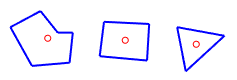
精確或近似圓形、橢圓或圓弧的中心點。
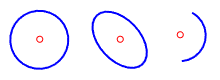
單一曲面或具有邊界 (1) 或 (2) 多重曲面的中心點。(無孔洞)
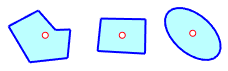
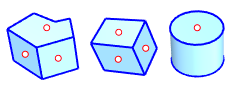
註解文字邊框方塊的中心點。

平面 SubD 以所有控制點的平均座標為中心點。
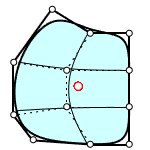
請參考:建模輔助選項
可以鎖定曲線的端點、文字的邊框方塊的角、曲線的組合點、封閉曲線的接縫、曲面與多重曲面邊緣的角。
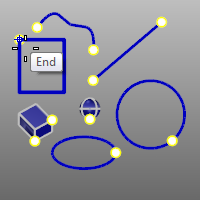
可以鎖定兩條曲線或網格線、兩個邊緣或曲面結構線的交點。
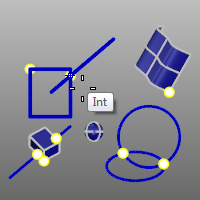
要鎖定結構線,必須先使用 OnSurface 或 OnPOlySurface 物件鎖點。
要鎖定網格框線,必須啟用 SnapToMeshes 指令。
可以鎖定曲線或曲面邊緣上的節點。
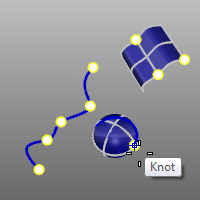
鎖定曲線、曲面邊緣、網格線、多重曲線的線段、SubD 邊緣或相鄰智慧點的中點。
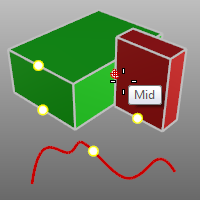
如果放置四個智慧點 A、B、C、D,就只能鎖定 A 和 B、B 和 C 或 C 和 D 之間的中點。
要鎖定網格框線,必須啟用 SnapToMeshes 指令。
鎖定在曲線、網格線、曲面邊緣或 SubD 邊緣上最接近滑鼠游標的位置。
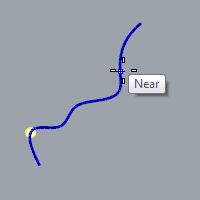
要鎖定網格框線,必須啟用 SnapToMeshes 指令。
鎖定垂直於曲線、網格線、曲面邊緣的點。
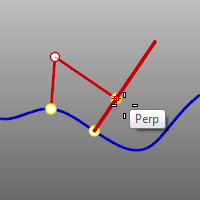
指令提示輸入的第一個點無法使用垂直點物件鎖點。
要鎖定網格框線,必須啟用 SnapToMeshes 指令。
也可以鎖定矩形燈光的中心點與角及圖塊的插入點,即使在控制點未開啟時。
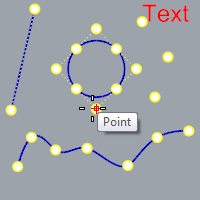
鎖定一條曲線在目前的工作平面 X 或 Y 座標最大值或最小值的點。
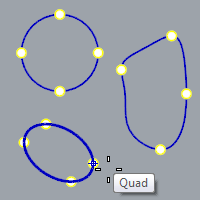
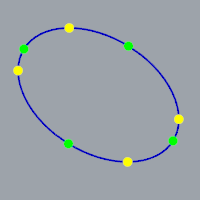
可以鎖定曲線上的正切點。
指令提示輸入的第一個點無法使用切點物件鎖點。
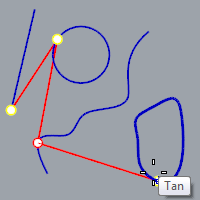
鎖定網格或 SubD 頂點。
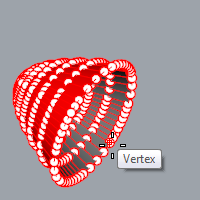
在使用以上的物件鎖點時,可以搭配使用其它物件鎖點 (端點、最近點、點、中點、中心點、交點或四分點)。
沿著一條軌跡直線。
在圓的中心點和直線端點之間的軌跡直線上指定一點為中心點畫出另一個圓。
沿著與參考直線平行的軌跡線。
畫出一條與矩形平行而且通過圓的中心點的直線。
鎖定兩個點之間直線距離的中點。
在兩個矩形之間畫一個圓。
鎖定距離基準點某個距離的點。
以距離直線端點 4 個單位的中心點畫一個圓。
滑鼠標記只能在與曲線或曲面垂直的軌跡線上移動。
從曲線與圓的交點畫出一條與曲線垂直的直線。
滑鼠標記只能在與一條曲線正切的軌跡線上移動。
從曲線與圓的交點畫出一條與圓正切的直線。
限制只能鎖定在選取的曲線上。
沿著選取的曲線移動控制點。
限制只能鎖定在選取的曲線上,直到目前的指令結束為止。
限制只能鎖定在選取的多重曲面上。
在多重曲面上放置一個點物件。
限制只能鎖定在選取的多重曲面上,直到目前的指令結束為止。
限制只能鎖定在選取的網格上。
限制只能鎖定在選取的網格上,直到目前的指令結束為止。
限制只能鎖定在選取的曲面上。
在曲面上放置一個點物件。
限制只能鎖定在選取的曲面上,直到目前的指令結束為止。
選取的曲線有標示暫時黑點,當點物件鎖點被停用時可以鎖定這些黑點。
百分比小於 50 時,曲線上會有數個分段點可以鎖定。例如:將百分比設為 30 時,可以鎖定的有 30%、60% 與 90% 三個點。
當滑鼠標記鎖定在曲面上時,可以搭配使用交點物件鎖點鎖定結構線的交點。例如:ExtractIsocurve、InsertKnot、OrientOnSrf 指令及曲面上與多重曲面上單次性的物件鎖點。
曲面結構線的鎖點比一般的物件鎖點要弱,在一般的物件鎖點無法鎖定時才會鎖定曲面結構線的交點。
單次性的物件鎖點原本就可以在其它指令執行過程啟用。換句話說,在指令巨集裡可以不需要加單引號 (') 就可以在其它指令執行中啟用物件鎖點。
| 工具列 | 功能表 | 狀態列 |
|---|---|---|
|
|
工具 物件鎖點 > <選項> |
Osnap 指令可從指令行設定物件鎖點。
| 工具列 | 功能表 |
|---|---|
|
|
工具 物件鎖點 > 持續性物件鎖點對話框 視窗 面板 > 物件鎖點 |
ShowOsnap 指令可顯示、隱藏物件鎖點列,或切換目前的狀態。
| 指令行選項 | |
|---|---|
|
顯示 |
開啟物件鎖點列。 |
|
隱藏 |
關閉物件鎖點列。 |
|
切換 |
切換物件鎖點列的開啟/關閉狀態。 |
| 工具列 | 功能表 |
|---|---|
|
|
工具 物件鎖點 > 停用物件鎖點 |
DisableOsnap 指令可設定持續性物件鎖點的啟用狀態。
| 工具列 | 功能表 |
|---|---|
|
|
工具 物件鎖點 > 投影至工作平面 |
ProjectOsnap 指令可設定將物件鎖點鎖定的點投影至工作平面。
| 指令行選項 | |
|---|---|
|
啟用 |
投影物件鎖點至工作平面上。 |
|
停用 |
物件鎖點只在物件上。 |
|
切換 |
|
| 工具列 | 功能表 |
|---|---|
|
|
工具 物件鎖點 > 鎖點於鎖定的物件 |
SnapToLocked 指令可設定物件鎖點是否可鎖定鎖定的物件或鎖定的圖層上的物件。
| 工具列 | 功能表 |
|---|---|
|
|
|
SnapToOccluded 指令讓物件鎖點可以鎖定視圖中被其它物件遮蔽的點。
Rhinoceros 8 © 2010-2024 Robert McNeel & Associates. 14-三月-2024